IP-adress är en nyckelkomponent i varje nätverksenhet, och vi nämnde kort IP-adressen i vår guide om hur man ändrar MAC-adress. Idag ska vi förklara vad en IP-adress är och hur den fungerar.
Vad är IP-adress och vad gör den?
Internetprotokoll eller IP-adress är ett numeriskt värde som tilldelas varje nätverksenhet så att enheten kan identifieras i det lokala nätverket eller Internet. IP-adressen är ett 32-bitarsnummer och består av fyra nummer som delas med punkter. Standard IP-adress ser ut så här 12.116.154.87, och varje segment i en IP-adress representeras av ett tal som sträcker sig från 0 till 255. Varje segment använder 8 bitar vilket gör det maximala värdet för varje segment 255. Så här gör en standard IPv4 adress fungerar, men det finns också IPv6 tillgängligt.
IPv6-adresser använder ett annat format och representeras inte av decimaltal, utan representeras av hexadecimala värden. Varje IPv6-adress kommer med åtta uppsättningar med fyra hexadecimala värden och varje uppsättning är åtskild av ett kolon. Till exempel kan en IPv6-adress se ut så här fdce: ddf3: 9279: ffff ::.
Om du undrar varför det finns två versioner av IP-adresser är svaret ganska enkelt. IPv4 kan stödja ett visst antal unika adresser, och eftersom det finns miljontals enheter som har åtkomst till Internet och med fler nätverksenheter som skapas varje dag, kan vi ta slut på IPv4-adresser som vi kan tilldela inom en snar framtid. För att hantera denna fråga uppfanns IPv6-standard, och till skillnad från IPv4 kan IPv6-standard stödja upp till 340 undecillion-adresser. Som jämförelse kan IPv4-standarden endast stödja cirka 4,3 miljarder adresser.
- LÄS OCH: Fix: IPv4-egenskaper fungerar inte i Windows 10
Förutom IPv4- och IPv6-adresser finns det också statiska och dynamiska IP-adresser. Din IP-adress tilldelas dig av din Internetleverantör, och du kan ha en statisk IP-adress som inte ändras eller så kan du ha en dynamisk IP-adress som ändras automatiskt efter en viss tidsperiod. De flesta användare behöver inte en statisk IP-adress, och de flesta Internetanvändare har en dynamisk IP-adress. Att ha en statisk IP-adress kostar vanligtvis mer och att använda en statisk IP-adress medför en viss säkerhetsrisk.
Nu när du vet vad som är IP-adresser, låt oss se hur du kan ändra IP-adressen till en dator i ditt nätverk. Genom att göra detta ändrar du din IP-adress i ditt nätverk till en statisk, men din IP-adress som tilldelats dig av din ISP förblir oförändrad. För att ändra din IP-adress måste du göra följande:
- Tryck Windows Key + X och välj Nätverkskopplingar från menyn.
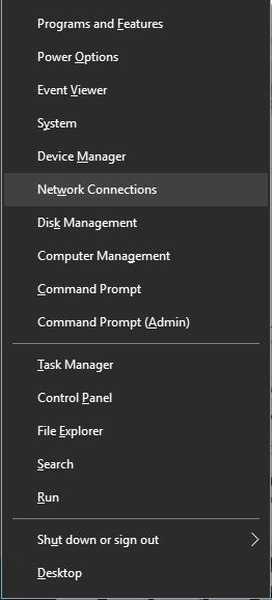
- Fönster med tillgängliga nätverksanslutningar öppnas. Leta reda på din anslutning och dubbelklicka på den.

- Frivillig: Klicka på Detaljer om du vill hitta mer information om ditt nätverk, till exempel din nuvarande nätverks-IP-adress. Det är värt att nämna att detta bara är en lokal IP-adress för ditt nätverk och inte den IP-adress som din ISP tilldelar dig.
- Klicka på Egenskaper knapp.
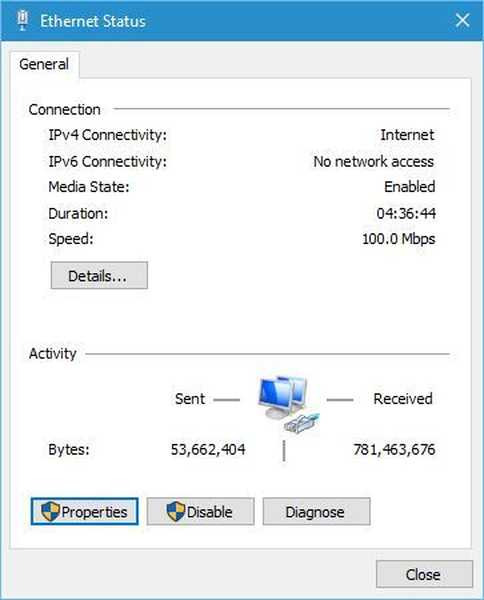
- Välj Internetprotokoll version 4 (TCP / IPv4) och klicka på Egenskaper knapp.
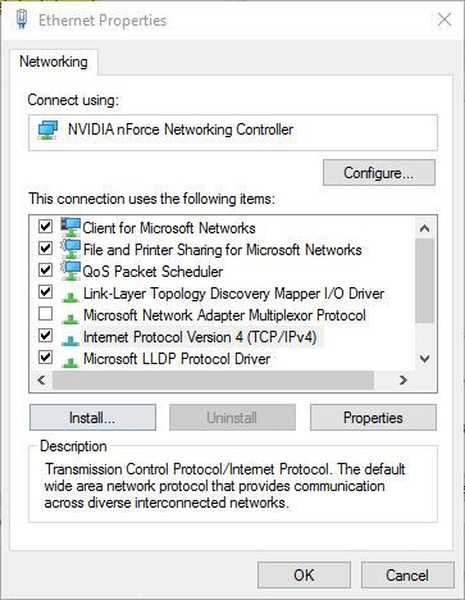
- Välj Använd följande IP-adress och ange önskad data. I de flesta fall för Subnet-mask du kan komma in 255.255.255.0 och 192.168.1.1 som den Huvudingång. Dessutom kan du behöva ange 192.168.1.1 som den Önskad DNS-server.
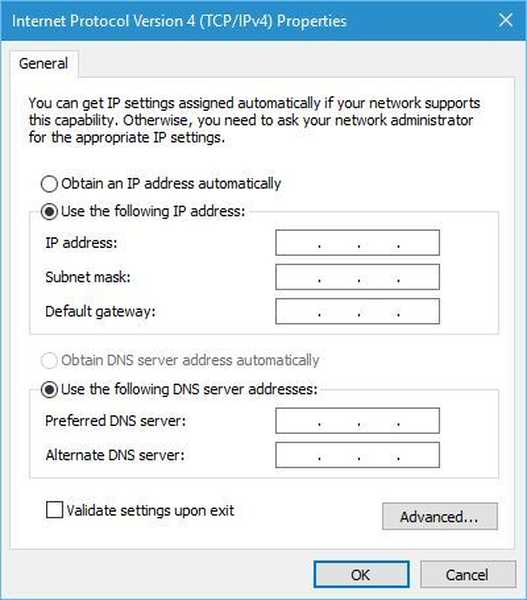
- Kontrollera Validera inställningar vid utgång och klicka på OK.
Det krävs ibland att ändra din lokala IP-adress till en statisk adress, till exempel om ditt trådlösa nätverk är konfigurerat för att endast tillåta enheter med viss adress att komma åt den. Dessutom är det ibland lättare att hantera datorer i ett litet nätverk om varje dator har sin egen statiska IP-adress.
Det här är lite grundläggande information om IP-adresser, och vi hoppas att du nu förstår lite bättre hur IP-adresser fungerar och hur du kan använda dem.
- LÄS OCH: Fix: Det går inte att ändra statisk IP-adress och DNS-server i Windows 10
- IP-adress
 Friendoffriends
Friendoffriends



